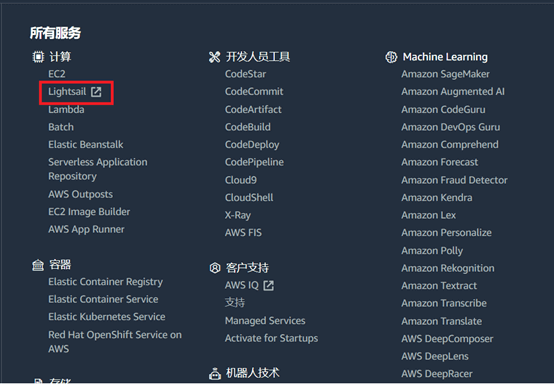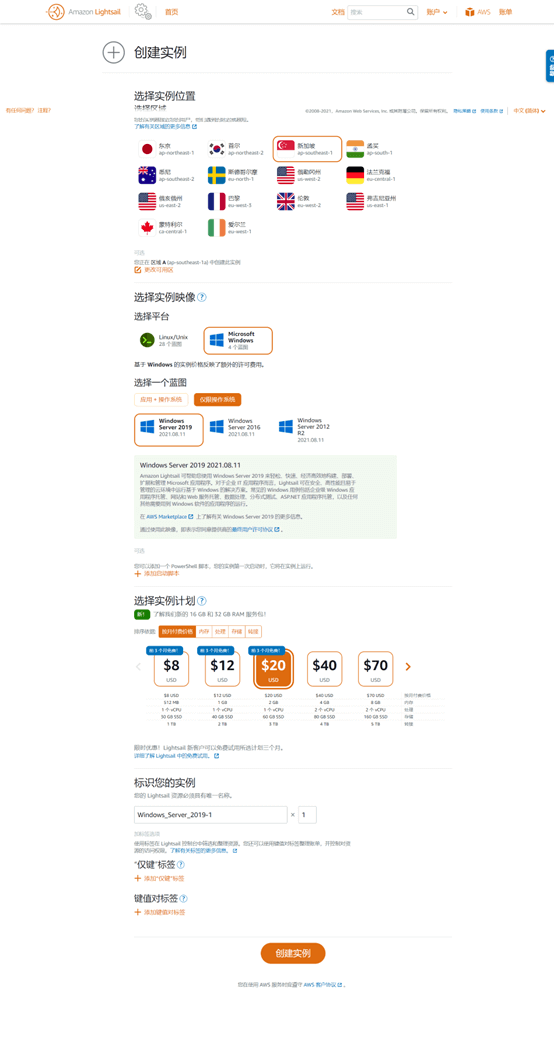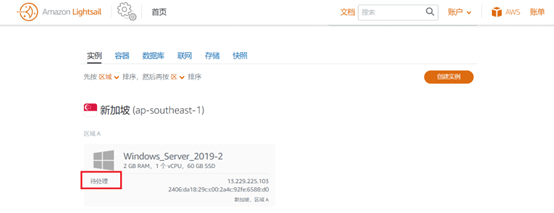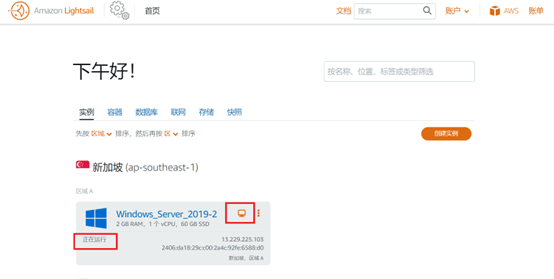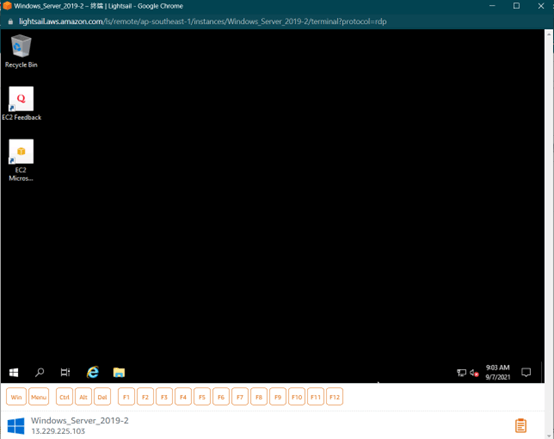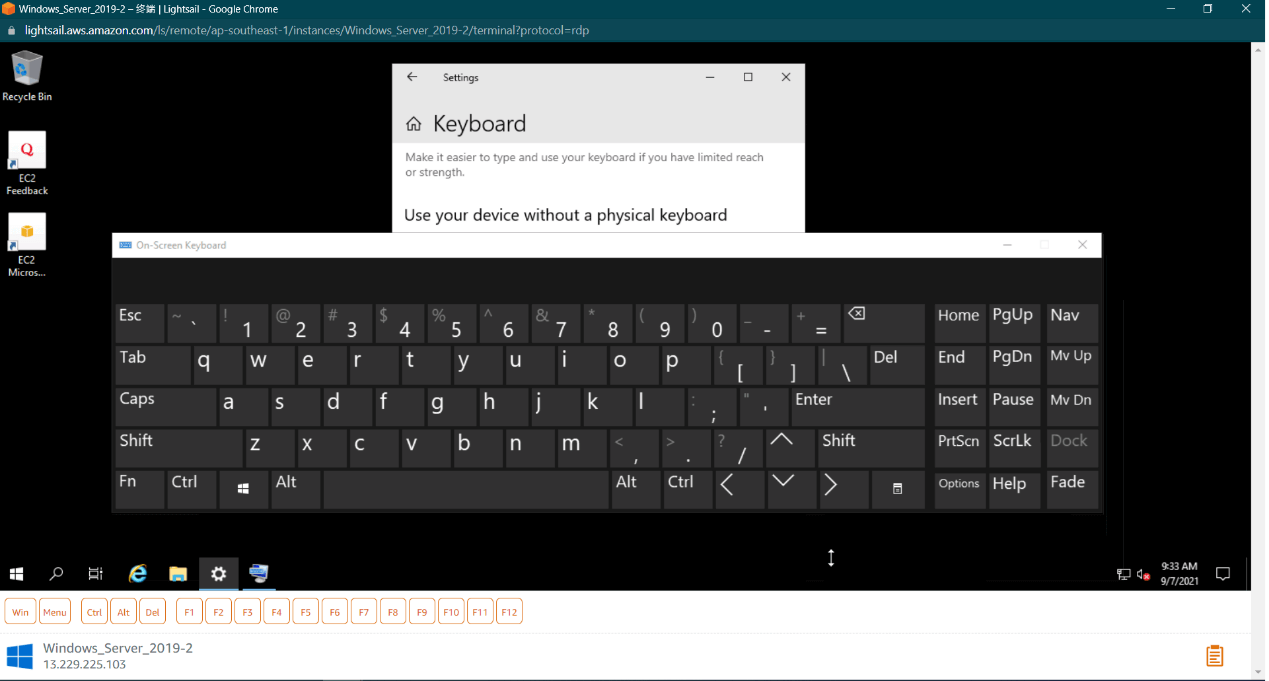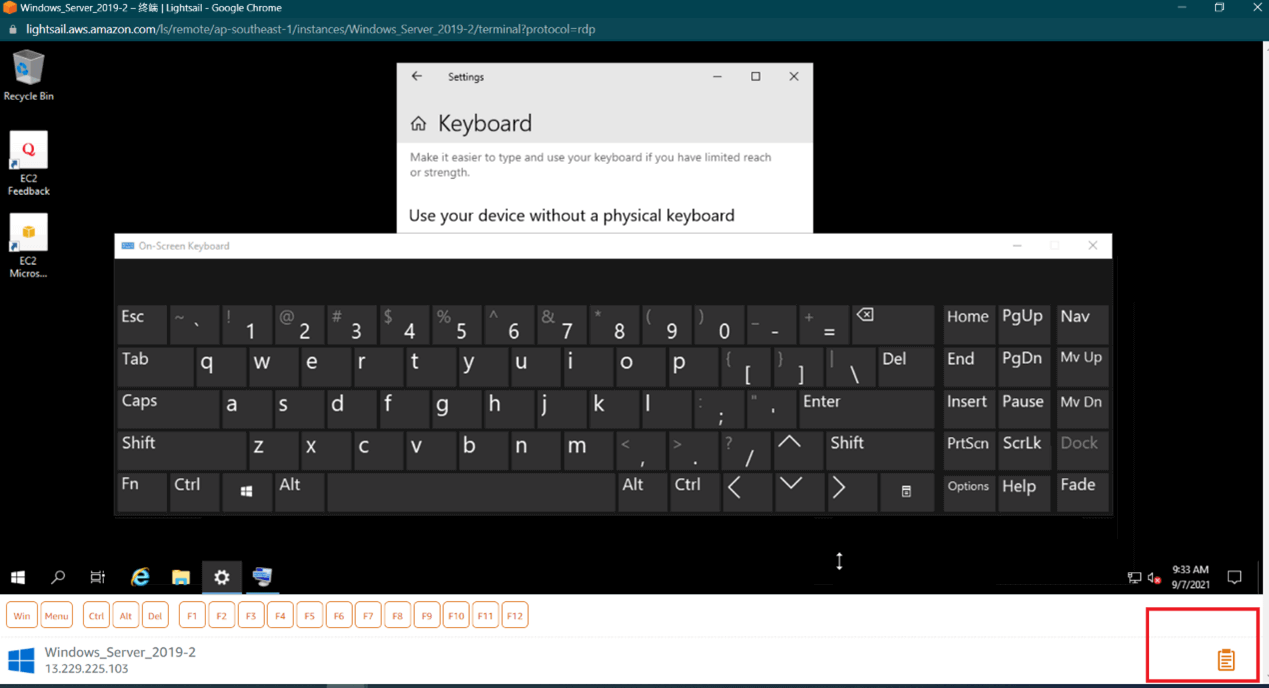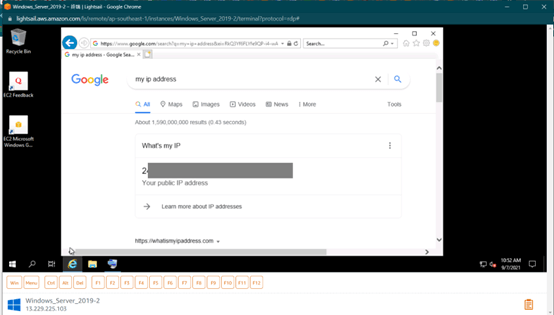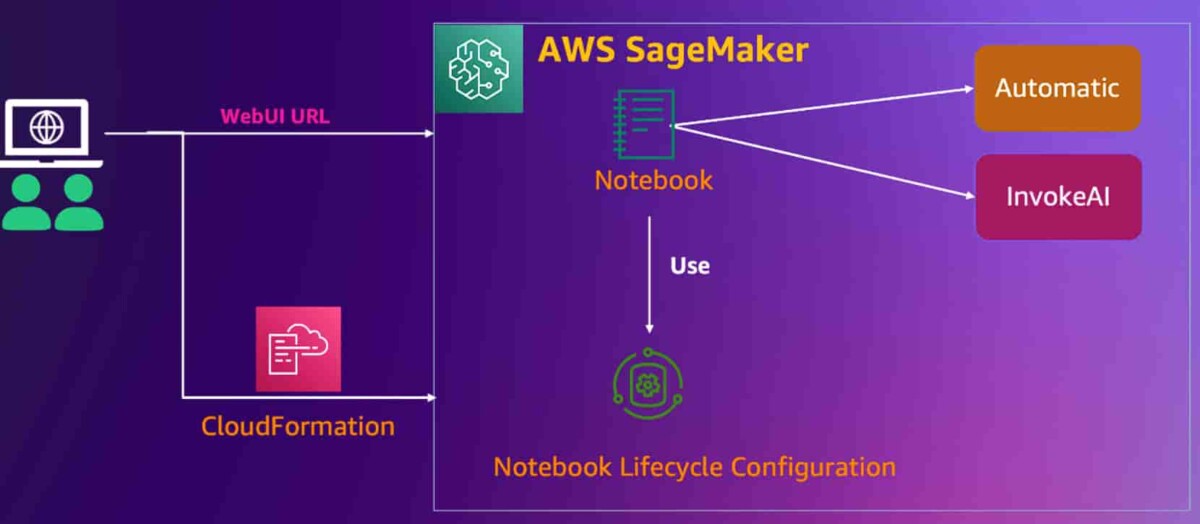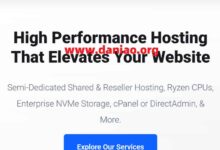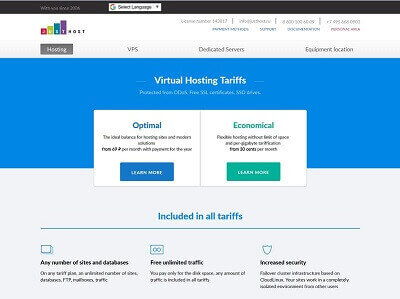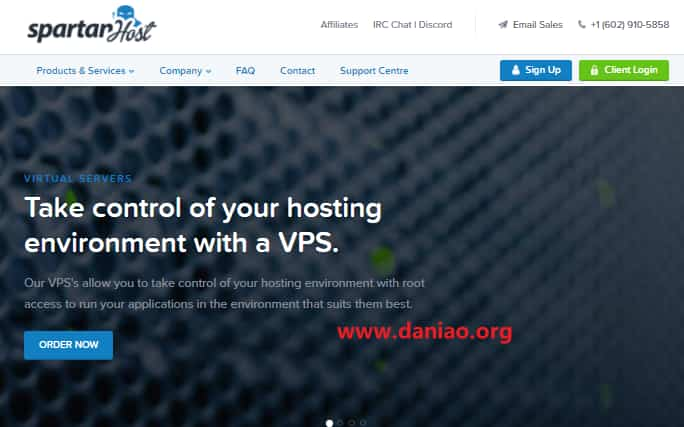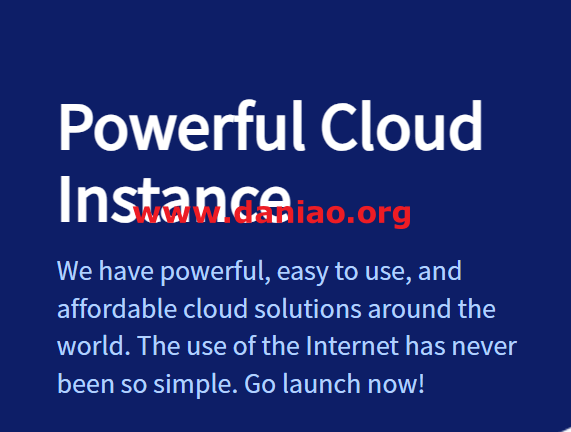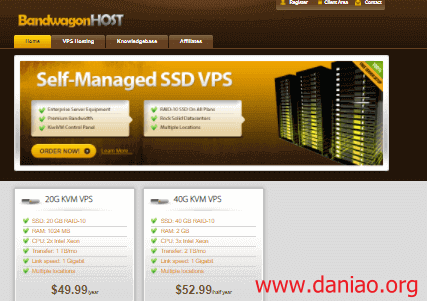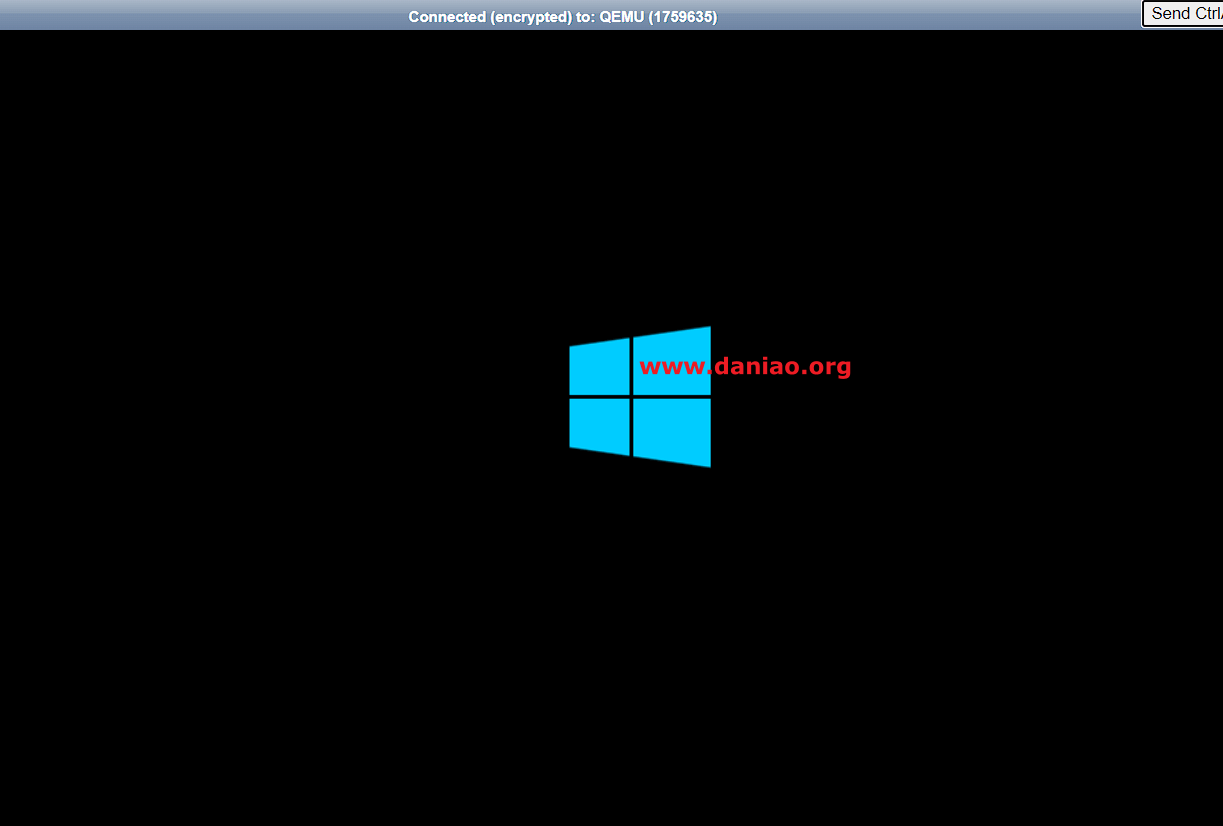“你见过洛杉矶凌晨4点的样子吗?”
没有也没关系,你可以轻松配置一台位于洛杉矶的免费远程桌面。 利用Amazon全球可用区,甚至可以在世界各地搭建符合你配置需求的远程桌面。
本教程需要先拥有亚马逊云科技海外账户。目前注册亚马逊云科技账户还可以享受12个月免费套餐,包括EC2等多种热门产品。
1、免费申请网址
具体的申请过程略过,网络上有很多教程,这里不在赘述。
网址:https://aws.amazon.com/cn/free/
2、启动Amazon Lightsail实例
申请好aws账号之后,从所有服务中的 (Compute)计算下找到 Lightsail,点击打开Lightsail控制面板。
进入 Amazon Lightsail 欢迎界面之后,单击 Create instance(启动实例)来创建和配置Lightsail实例。您也可以在右下角语言选项中选择中文,方便设置。
3、配置远程桌面
在弹出的设置界面,自上而下,可以选择:
- 虚拟桌面的IP位置;
- 操作系统平台(这里推荐初学者选择Windows,方便管理, 虚拟桌面系统版本没有特殊要求就选择最新版windows即可);
- 配置和付费计划(目前免费试用的配置都可以体验3个月);
选择好以后,点击创建实例。
实例状态为“待处理”表示正在为您创建Lightsail实例,这里选择新加坡实列!
4、启动远程桌面
稍等片刻,实例显示“正在运行”则表示已经配置完成。并且右上角会有1个显示器的图标。
点击显示器图标后,会弹出虚拟桌面窗口。
5、使用远程桌面
这里可以调用虚拟键盘输入。
也可以使用右下角的远程剪切板功能输入字符,然后复制并粘贴到远程桌面中。
用虚拟桌面中的浏览器可以查询当前远程桌面的IP地址。
收工,愉快的玩耍吧!!!